Excel中如何调整行高和列宽
在Excel中编辑数据时,有时需要根据单元格中数据的多少来调整行的高度或列的宽度。下面给大家讲讲调整一行或一列与调整多行或多列的方法。

工具/原料
电脑
Excel
一、调整行高:
1、情况一:调整一行的高度。把光标放在要调整的行号与行号的交接处,此时光标会变成双向黑色箭头。

2、当光标变成双向黑色箭头时,按下鼠标不放上下拖动即可改变行高。

3、情况二:改变多行的高度。首先选择要调整的多行的行号。
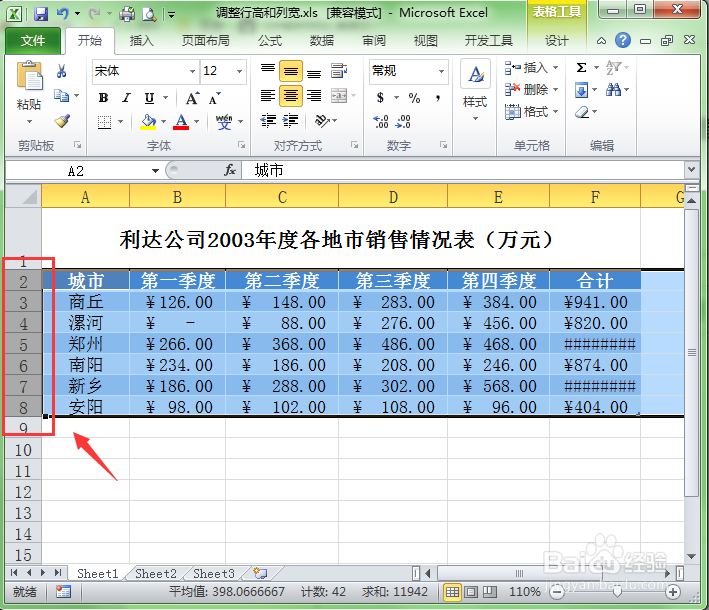
4、把光标放在选择的行号的交接处,此时光标会变成双向黑色箭头。

5、按下鼠标上下拖动即可同时改变行的高度。

二、调整列宽:
1、情况一:调整一列的宽度。把光标放在要调整的列号与列号的交接处,此时光标会变成双向黑色箭头。

2、当光标变成双向黑色箭头时,按下鼠标不放左右拖动即可改变列宽。

3、情况二:改变多列的宽度。首先选择要调整的多列的列号。

4、把光标放在选择的列号的交接处,此时光标会变成双向黑色箭头。

5、按下鼠标左右拖动即可同时改变列的宽度。
